
以下内容已作废。新的说明:使用Wordpress编辑器成为繁星次元的专业作者
在繁星次元,你可以打包上传自己的资源来投稿。其他人可以支付他们的积分来购买你的资源,投稿所得的积分全部归你所有。
除了获得积分以外,你还可以通过投稿直接兑换会员权限。通过投稿资源兑换会员
首先讲讲资源的压缩与上传,以及对解压密码的要求(请仔细阅读!)
①下载并安装解压缩工具banzip。地址:https://www.bandisoft.com/
②安装好后,右键你要打包的资源,点击“添加到压缩文件(banzip)”

③之后你会打开如下界面
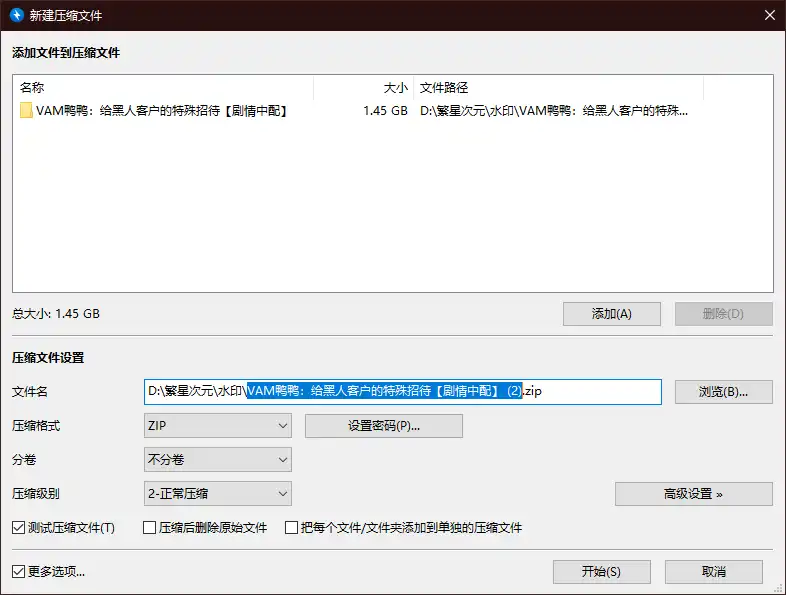
一定要记得更改压缩包文件的文件名,改成拼音缩写或日期代号。
投稿的资源必须是自己压缩的。
证明方法有两个(任选其一):
①资源的解压密码是fxcy.vip
②您可以设置自己喜欢的密码,但是必须把这张宣传图放在你压缩的资源中(直接右键保存即可):
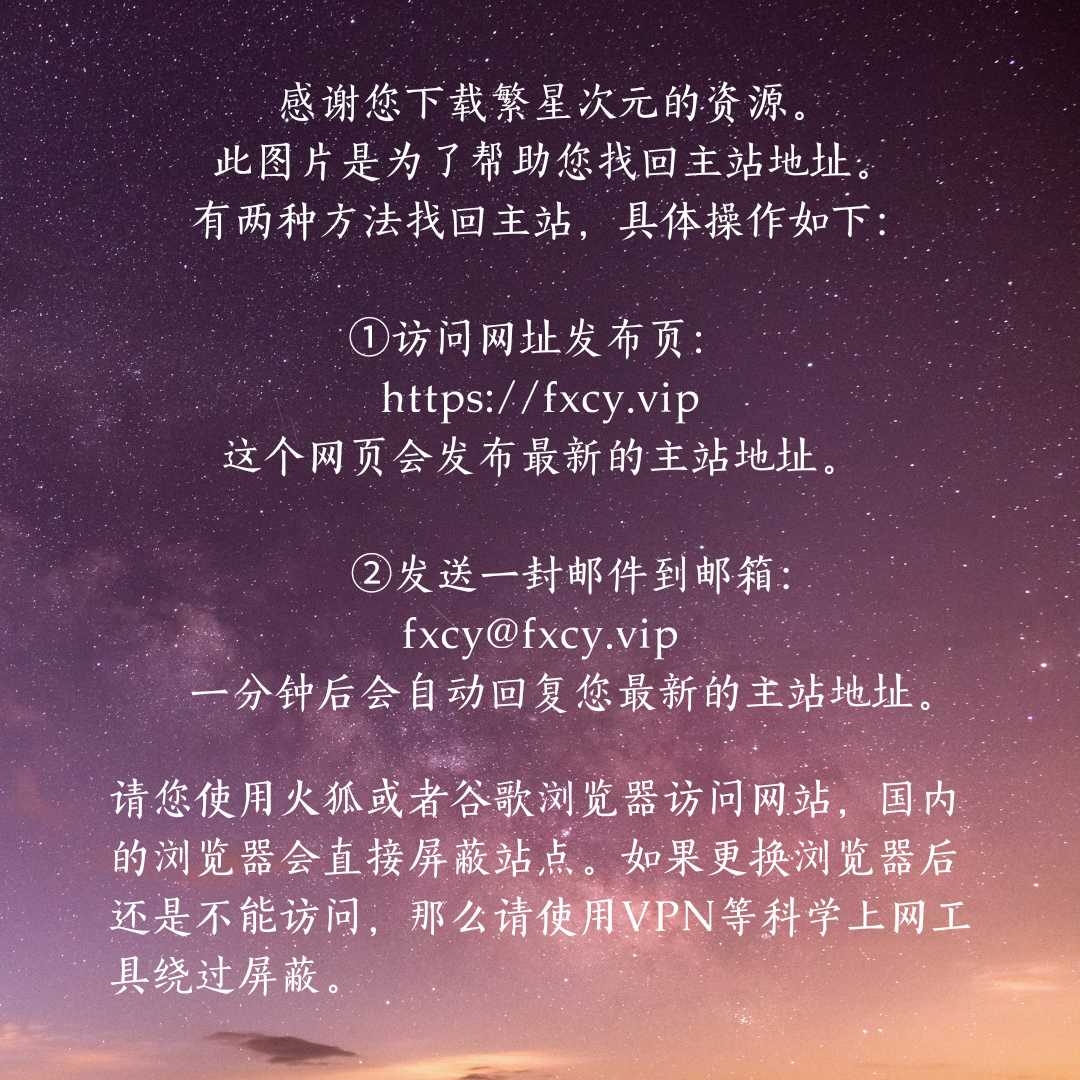
并且在你每篇文章的末尾,附上这样一张你的资源和宣传图片的合影:
![[2023年9月5日更新]投稿教程](https://fxcy.us/fastandsafe/preview/explorer_g5GXWkll3a.webp)
压缩完一次后,请把文件扩展名改了再压缩一次,同时把扩展名改成非压缩文件的格式。这样可以有效避免资源在网盘里失效。对于投稿者和购买者都是有利的事情。
另外:对于十几G的大资源,最好设置分卷压缩。(分卷在3G-4G最好)
接着,把你打包好的压缩文件上传到百度网盘,然后分享出来即可。
禁止夸克网盘以及各类赚钱网盘!夸克网盘比百度网盘恶心100倍。
接下来讲讲如何投稿:
PC端投稿入口在右上角,手机端在底栏中间。
设置标题和分类
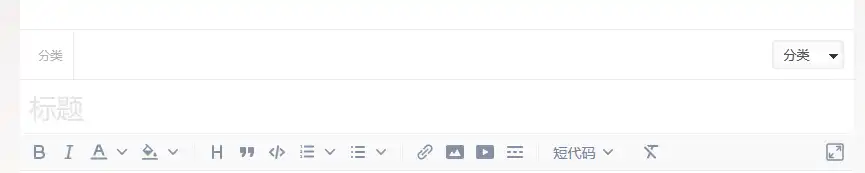
分类对应的是资源的类型。例如漫画属于图片,动画属于视频。
标题必须需要按照如下格式填写(不符合规范直接不通过审核,我不会帮你改):
【资源具体类型】资源名称【资源大小/文件数量】
如果是单个视频,请注明视频时长。
资源的具体类型有:
请根据你资源的具体类型进行填写
例如:
【3D漫画】秘密【1G/500P】
【3D动画】蒂法同人【2G/5MIN】
文章内容部分:
①首先请填好这个表格
![[2023年7月31日更新]投稿教程](https://fxcy.us/fastandsafe/uploads/replace/28c8022009520fcfc14541a97cd7ec17.png)
第一行:请参照上面的资源类型填写。
第二行:请写清楚资源的大小,以及文件数量。
第三行:注明资源的题材,如NTR、强暴、小马开大车、人妻等等。
第四行:写好你的资源是通过什么方式下载(默认度盘,如果不是请自行修改)
第五行:默认是解压教程,你有其他想写的也能写在这里。
接下来我们要为资源上传一些预览图:
点击工具栏里的图片按钮,即可上传图片(图片大小必须在2M以内)。
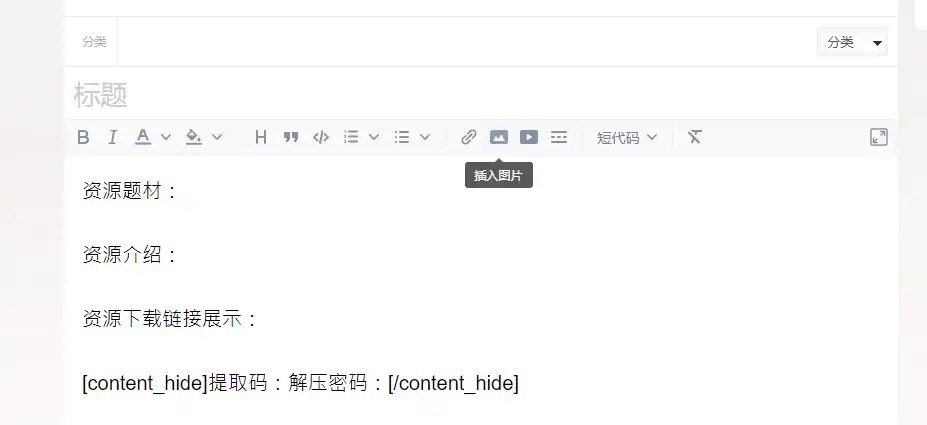
请注意,预览图只要3~5张即可。同时注意不要把图片插在content_hide之间,不然的话预览图也被隐藏了。
一定要张一张地上传你的图片,如果你同时上传多张图片很容易出错。
上传成功后,会有如图的显示,请一定要点一下“插入”,图片才真正进到了你文章里。
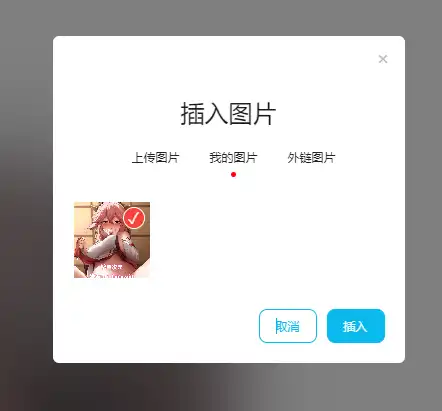
预览图很重要,优秀的预览图会让你的资源更受欢迎,所以请用心截取。请注意预览图一定要放在文章的最下面!
资源下载链接以及价格的设置
点击“添加下载附件”。
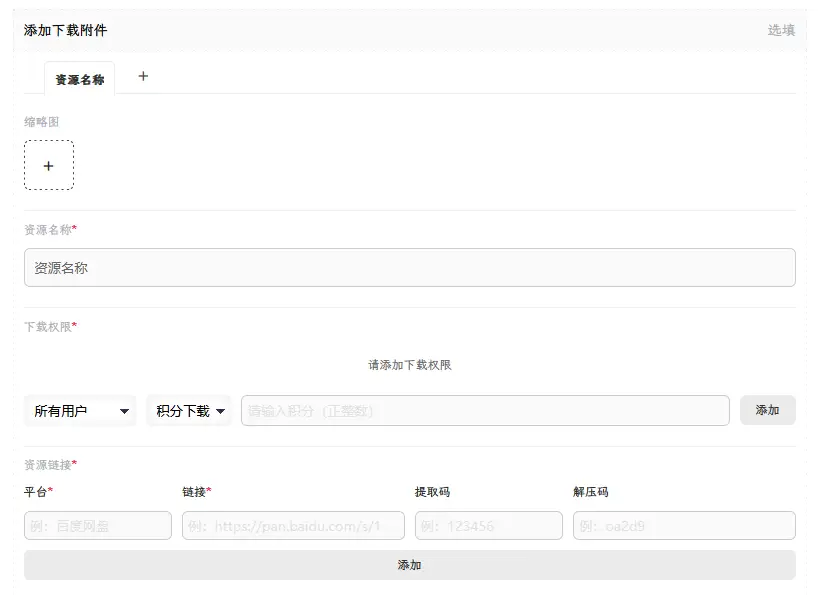
1.缩略图:不用上传。
2.资源名称:记得改成你的资源的名称。
3.下载权限:比如你想卖10积分,那么请这样设置(必須点一下添加按钮):

4.下载链接的设置,请参考样图(注意每个方框里只填必要的信息,不要出现诸如“链接:、提取码:”这样的汉字):
同时,建议在文章内也把下载链接写上,你填错了审核员还能帮你改。

这里不用点添加按钮。
其他没有说的选项,均不用填写。




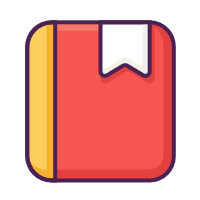
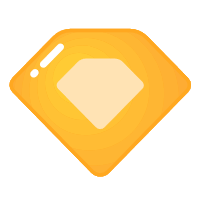

我的投稿页面为什么没有“添加下载附件”这个选项啊
现在别投稿,暂时不接受。
感谢分享
辛苦了,感谢分享!
感谢分享